Bạn đang xem bài viết VRAM là gì? Cách tăng VRAM cho máy tính tại Neu-edutop.edu.vn bạn có thể truy cập nhanh thông tin cần thiết tại phần mục lục bài viết phía dưới.
Đã bao giờ bạn nghe thấy người khác nói về VRAM và khiến bạn thắc mắc VRAM là gì và nó có tác dụng gì trong máy tính của chúng ta? Vậy thì bài viết sau đây của Neu-edutop.edu.vn.vn sẽ giải đáp thắc mắc cho các bạn biết VRAM là gì và cách để tăng VRAM cho máy tính, mời các bạn tham khảo.

1. VRAM là gì?
VRAM chính là viết tắt của cụm từ Video RAM, là một loại bộ nhớ đặc biệt chuyên để xử lý hình ảnh hoặc động cùng với bộ vi xử lý GPU và GPU chính là con chíp xử lý hình ảnh trên card đồ hoạ. Nói một cách ngắn gọn thì VRAM chính là bộ nhớ trong của Card đồ hoạ GPU.
– Vậy tại sao đã có RAM mà vẫn cần VRAM:
VRAM lưu thông tin mà GPU cần, như kết cấu, hiệu ứng của trò chơi hoặc hình ảnh, cho phép GPU nhanh chóng truy cập thông tin mà VRAM lưu trữ. Sử dụng VRAM cho công việc này nhanh hơn nhiều so với sử dụng RAM hệ thống bởi vì VRAM nằm ngay cạnh GPU trong card đồ họa và VRAM cũng được xây dựng cho mục đích cường độ cao này.
– Dung lượng của Vram
Vram có rất nhiều loại dung lượng khác nhau, từ 1Gb – 2Gb, 3Gb – 4Gb cho đến 8Gb-16Gb, đa số là những loại Vram tầm trung dung lượng 1 đến 2Gb chỉ có thể chơi được các game nhẹ, xử lý hình ảnh ở mức 2D.
Vram từ 8Gb hoặc cao hơn sẽ giúp bạn có thể có những tùy chỉnh trên trung bình và có thể cao hơn và đem lại những trải nghiệm chơi game tốt hơn hoặc sử dụng các phần mềm đồ họa, thiết kế 3D chuyên nghiệp mượt và ổn định hơn.
Tuy nhiên không phải lúc nào dung lượng Vram lớn cũng có ích, nếu bạn đang sử dụng phần mềm hay trò chơi chỉ yêu cầu tối đa 2GB Vram nhưng bạn lại nâng cấp lên đến 8Gb Ram thì cũng không có gì khác biệt so với Card có 2GB. Chính vì vậy, tuỳ theo yêu cầu của Game hoặc phần mềm cần sử dụng mà bạn nên cân nhắc chọn mua một chiếc Card đồ hoạ phù hợp.
– Cách xem dung lượng VRAM:
Để xem dung lượng VRAM các bạn hãy nhấn Windows + R để mở hộ thoại RUN, sau đó nhập lệnh “dxdiag” và nhấn Enter. Lúc này cửa sổ mới hiện lên các bạn chuyển sang tab Display, dung lượng VRAM nằm ở mục Display Memory.
Như ở hình dưới dung lượng VRAM là 2028 MB tức là khoảng 2Gb.
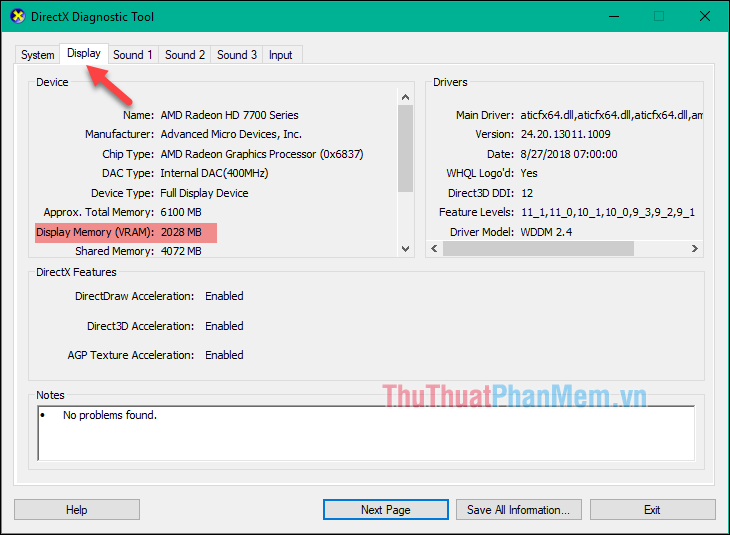
2. Cách tăng VRAM cho máy tính.
Nếu đang sử dụng đồ hoạ tích hợp (onboard) với hiệu suất thấp, thì cách tốt nhất để tăng VRAM là mua một card đồ họa rời. Tuy nhiên, nếu điệu kiện của bạn không cho phép bạn có khả năng mua một chiếc card đồ hoạ tời mới thì có thể tham khảo 2 cách dưới đây để tăng bộ nhớ RAM.
– Cách 1: Cài đặt dung lượng RAM trong BIOS
Phương pháp đầu tiên là điều chỉnh VRAM trong BIOS.
Đầu tiên: Truy cập BIOS và tìm kiếm một tùy chọn trong menu có tên Advanced Features, Advanced Chipset Features hoặc tương tự như vậy.
Tiếp theo, bên trong menu này, tìm mục Graphics Settings, Video Settings hoặc VGA Share Memory Size.
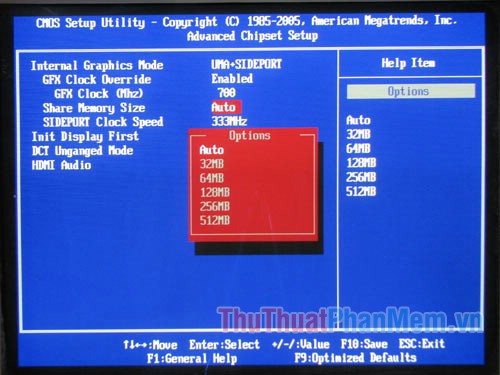
Tại các mục này các bạn có thể tuỳ chỉnh dung lượng VRAM cho GPU, mặc định thường là 128MB, hãy thử tăng con số này lên đến 256MB hoặc cao nhất 512MB nếu có đủ không gian. Tuy nhiên không phải mọi CPU hay BIOS đều có tùy chọn này.
– Cách 2: Tăng VRAM ảo
Với cách này chúng ta sẽ sửa đổi một giá trị Registry để thay đổi dung lượng VRAM mà hệ thống báo cáo cho các trò chơi hay ứng dụng. Cách này thực sự không tăng dung lượng VRAM và chỉ tăng con số ảo để đánh lừa những game hay ứng dụng dòi hỏi dung lượng VRAM cao. Nếu như bạn gặp một lỗi đó là game hay ứng dụng không chạy vì VRAM quá ít thì cách này sẽ giải quyết được lỗi đó. Cách làm như sau:
Bước 1: Mở hộp thoại Run bằng cách nhấn Windows+R sau đó nhập lệnh regedit và nhấn Enter.
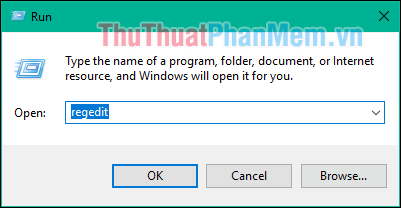
Bước 2: Cửa sổ chính sửa Registry hiện lên các bạn duyệt theo đường dẫn sau:
ComputerHKEY_LOCAL_MACHINESOFTWAREIntel
Các bạn chuột phải lên mục Intel chọn New -> Key để tạo một key mới và đặt tên key là GMM.
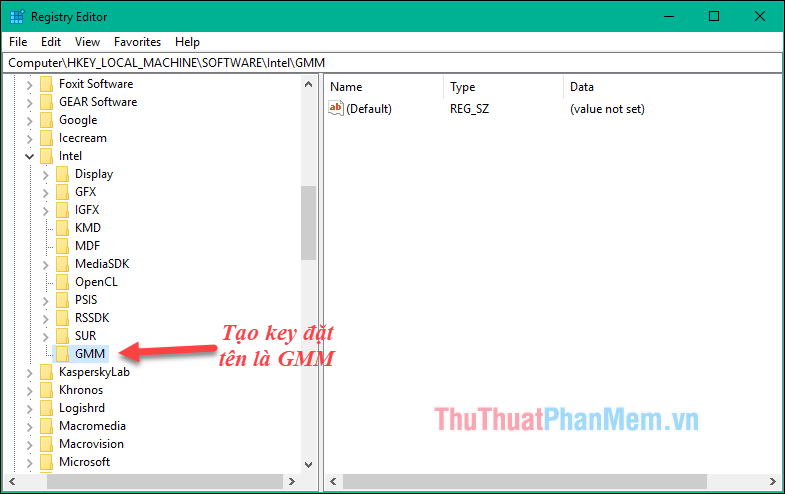
Bước 3: Nhấn vào key GMM sau đó chuột phải lên vùng trống ở cửa sổ bên phải chọn New > DWORD (32-bit) Value, đặt tên là DedicatedSegmentSize và cho nó một giá trị từ 0 đến 512 đây chính là dung lượng ảo của VRAM , nhớ chọn mục Decimal. Cuối cùng nhấn OK và khởi động lại máy.
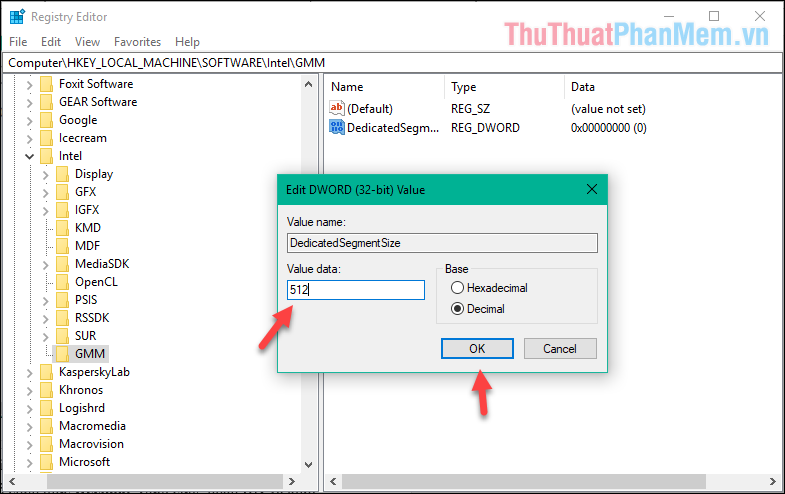
Trên đây Neu-edutop.edu.vn.vn đã giải thích cho các bạn VRAM là gì và cách để tăng VRAM cho máy tính Windows. Có thể cách trên sẽ không hiệu quả tuy nhiên chúng ta cũng nên thử nếu đang gặp vấn đề về phần mềm. Chúc các bạn thành công!
Cảm ơn bạn đã xem bài viết VRAM là gì? Cách tăng VRAM cho máy tính tại Neu-edutop.edu.vn bạn có thể bình luận, xem thêm các bài viết liên quan ở phía dưới và mong rằng sẽ giúp ích cho bạn những thông tin thú vị.
Nguồn: https://thuthuatphanmem.vn/vram-la-gi-cach-tang-vram-cho-may-tinh/
Từ Khoá Tìm Kiếm Liên Quan:
